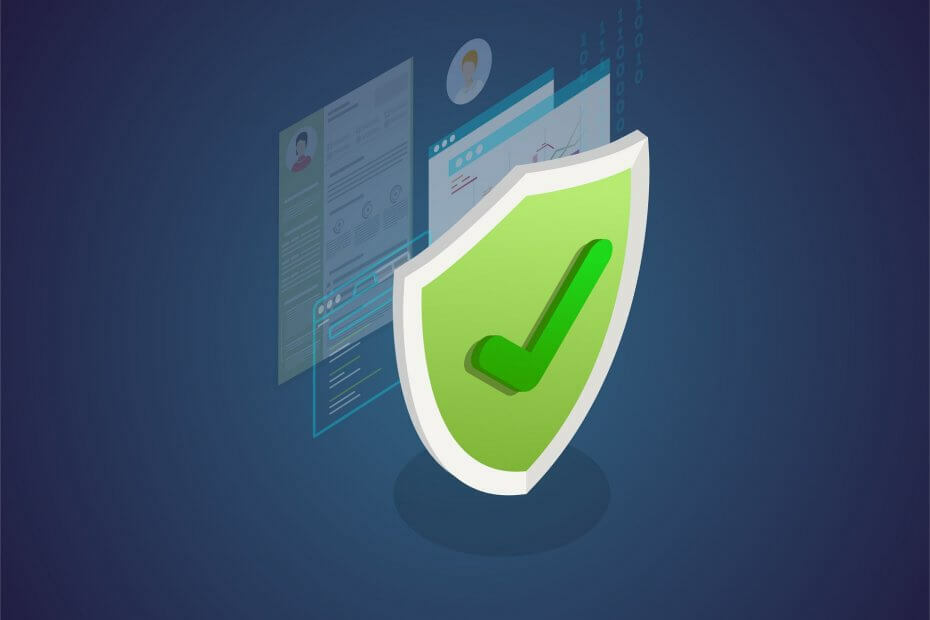Pašalinkite trečiosios šalies antivirusinę programą arba iš naujo nustatykite kompiuterį
- „Windows Defender“ yra integruotas įrankis, apsaugantis jūsų kompiuterį nuo internetinių ir vietinių virusų atakų.
- Jei tai neveikia, jūsų kompiuteris yra pažeidžiamas didelių virusų ir kenkėjiškų programų atakų.
- Turėtumėte pašalinti neseniai įdiegtą „Windows“ naujinimą arba pakoreguoti grupės strategijos nustatymus, kad išspręstumėte šią problemą.
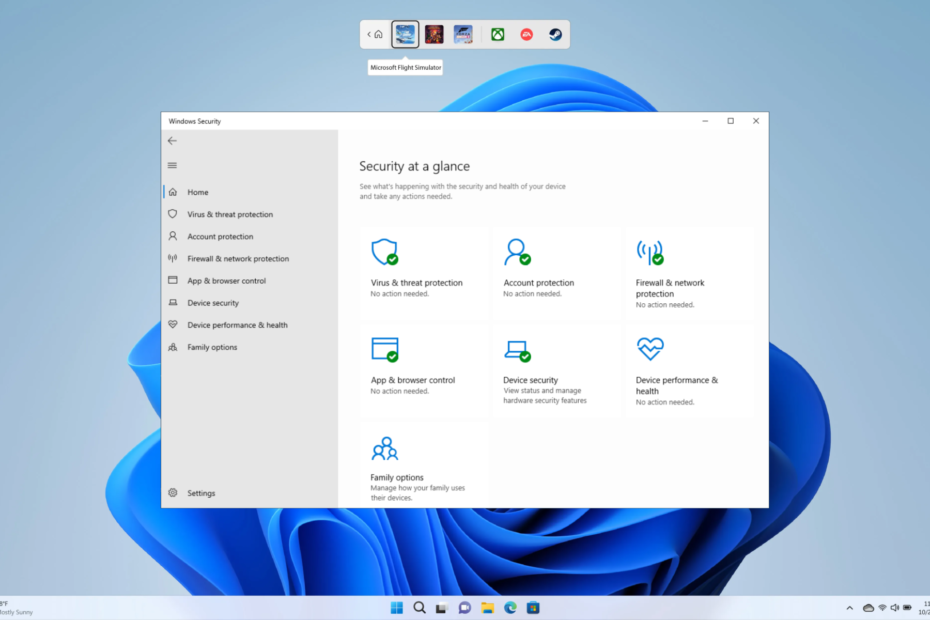
Kompiuterio apsauga naudojant antivirusinę priemonę yra vienas iš pirmųjų dalykų, kuriuos turėtumėte padaryti, nes dėl interneto nuolat susiduriame su naujomis grėsmėmis. „Microsoft“ apima „Windows Defender“ ugniasienę, taip pat „Windows“ sauga, kad apsaugotų jūsų kompiuterį.
Tačiau yra daugybė vartotojų, kurie pranešė, kad „Windows Defender“ apsauga realiuoju laiku neįsijungs. Vartotojams, susidūrusiems su ta pačia problema, šis vadovas skirtas kaip tik jums. Čia mes pateiksime jums daugybę sprendimų, kurie padės ištaisyti „Windows Defender“ apsaugą realiuoju laiku, kuri neįsijungs.
Kodėl neįsijungia „Windows Defender“ apsauga realiuoju laiku?
Atlikome kruopštų tyrimą ir išsiaiškinome keletą dažniausiai pasitaikančių priežasčių, dėl kurių neįsijungia „Windows Defender“ apsauga realiuoju laiku:
- Jūsų kompiuteryje įdiegta trečiosios šalies antivirusinė programa: Jei yra a jūsų kompiuteryje įdiegta trečiosios šalies antivirusinė programa, tada jis gali prieštarauti „Windows Defender“ ir neleis naudoti apsaugos realiuoju laiku.
- Patikrinkite grupės strategijos nustatymus: Jei išjunkite Windows Defender Grupės strategijos nustatymas įjungtas tada negalėsite įjungti apsaugos realiuoju laiku.
- Sugadinti sistemos failai: Jei kompiuterio sistemos failai yra sugadinti arba jų nėra tada tai gali sukelti daugybę problemų jūsų kompiuteryje.
- Kilo problemų dėl neseniai įdiegto „Windows“ naujinimo: Jei susiduriate su šia problema iškart įdiegę naują naujinimą savo kompiuteryje, tikėtina, kad naujinimas buvo klaidingas.
Ką daryti, jei „Windows Defender“ apsauga realiuoju laiku neįsijungia?
- Kodėl neįsijungia „Windows Defender“ apsauga realiuoju laiku?
- Ką daryti, jei „Windows Defender“ apsauga realiuoju laiku neįsijungia?
- 1. Pašalinkite bet kokią trečiosios šalies antivirusinę programą
- 2. Patikrinkite grupės strategijos nustatymą
- 3. Pataisykite sistemos failus
- 4. Pašalinkite neseniai įdiegtą „Windows“ naujinimą
- 5. Iš naujo nustatykite „Windows“.
1. Pašalinkite bet kokią trečiosios šalies antivirusinę programą
- Atidaryk Pradėti meniu paspausdami Laimėk Raktas.
- Atidaryk Kontrolės skydelis.
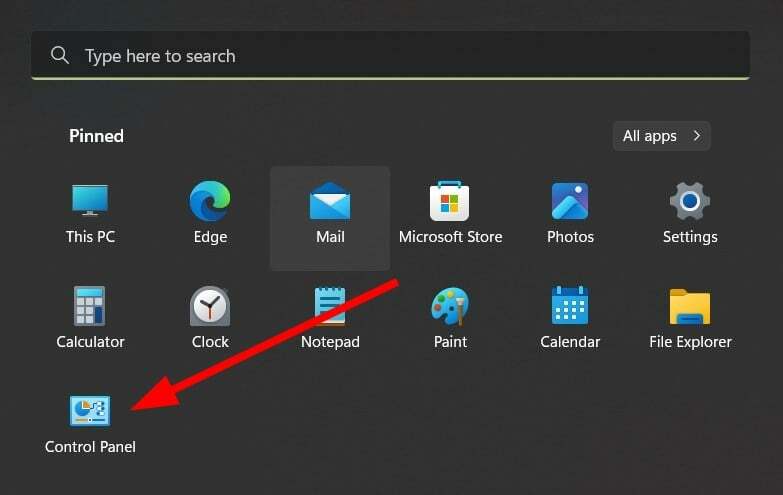
- Pasirinkite Programos ir funkcijos.

- Spustelėkite antivirusinį įrankį ir pasirinkite Pašalinkite nuo viršaus.
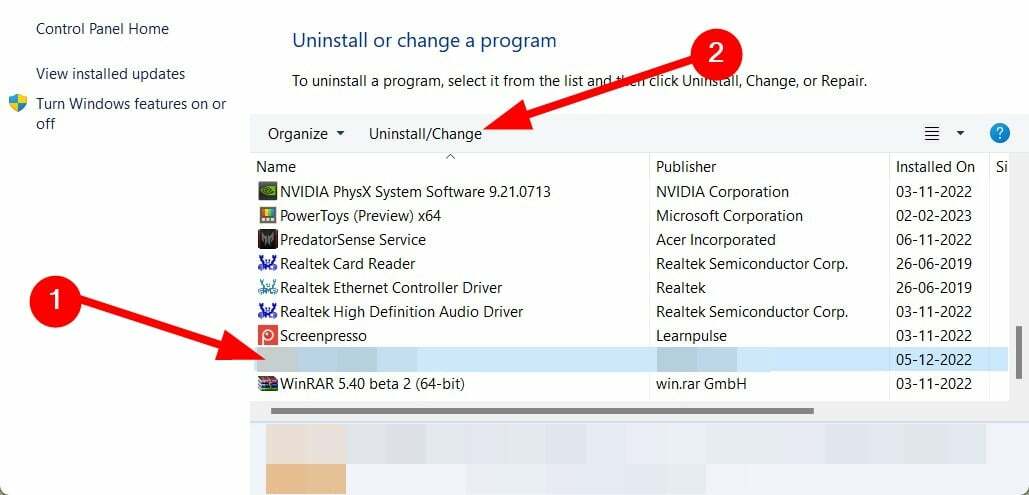
- Vykdykite ekrane pateikiamus nurodymus, kad visiškai pašalintumėte programą iš kompiuterio.
Trečiosios šalies antivirusinė programa neleis naudoti kitos antivirusinės programos arba ji jai trukdys. Tokiu atveju siūlome pašalinti bet kokį trečiosios šalies antivirusinį įrankį, kurį turite savo kompiuteryje, ir tada patikrinti, ar galite įjungti apsaugą realiuoju laiku, ar ne.
Kaip mes testuojame, peržiūrime ir vertiname?
Pastaruosius 6 mėnesius dirbome kurdami naują turinio kūrimo peržiūros sistemą. Naudodami jį vėliau perdarėme daugumą savo straipsnių, kad suteiktume praktinių žinių apie mūsų parengtus vadovus.
Norėdami gauti daugiau informacijos, galite perskaityti kaip mes išbandome, peržiūrime ir vertiname „WindowsReport“..
2. Patikrinkite grupės strategijos nustatymą
- Paspauskite Laimėk + R klavišus, kad atidarytumėte Bėk dialogą.
- Tipas gpmc.msc ir pataikė į Įeikite Raktas.
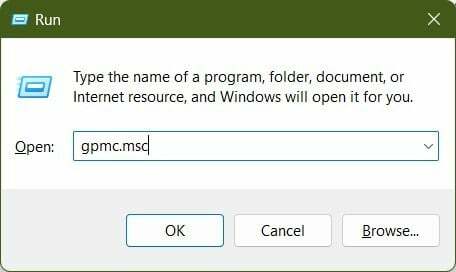
- Pasirinkite Kompiuterio konfigūracija.
- Išskleisti Administravimo šablonai.
- Pasirinkite „Windows“ komponentai.
- Spustelėkite „Windows Defender“ antivirusinė programa.
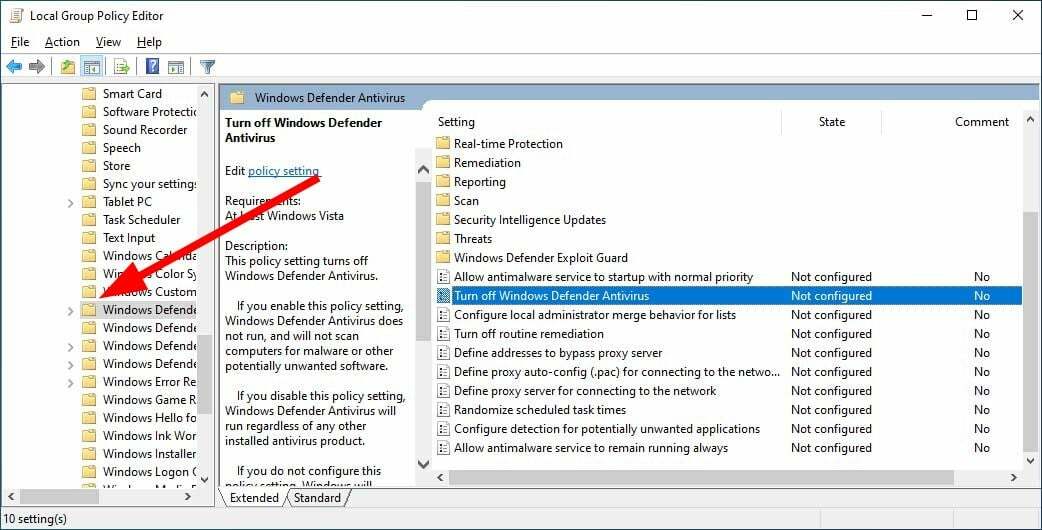
- Dukart spustelėkite Išjunkite „Windows Defender“ antivirusinę programą politika dešinėje pusėje.
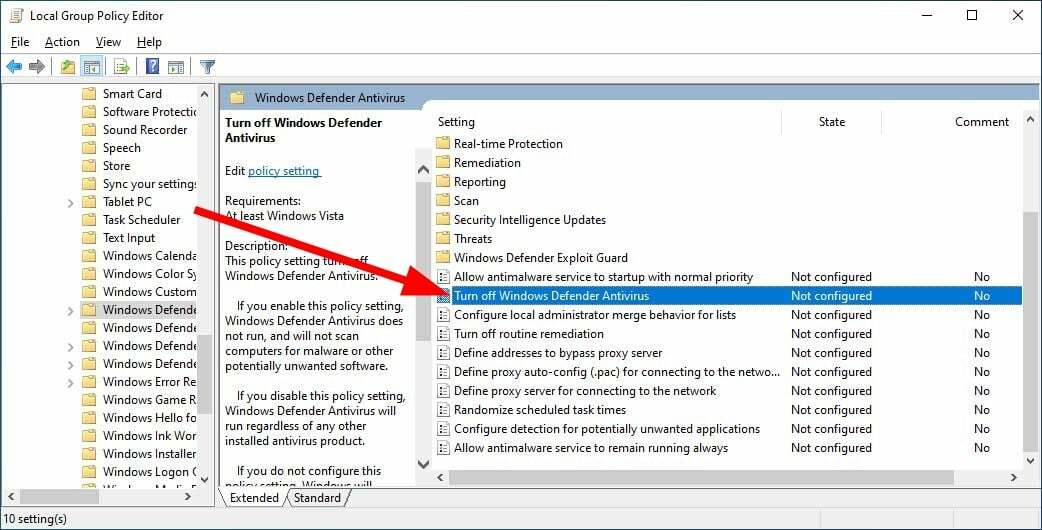
- Pasirinkite Išjungta parinktis, jei nepasirinkta.
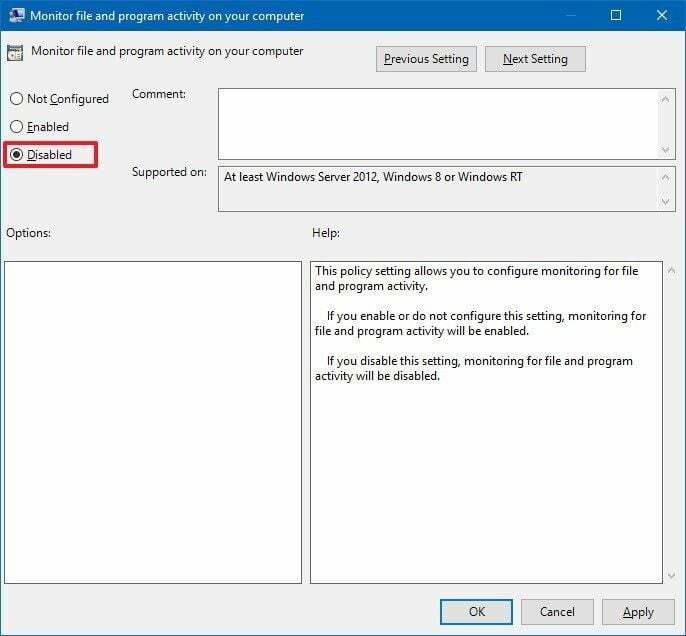
- Spustelėkite Taikyti ir Gerai.
Atlikę aukščiau nurodytus veiksmus ir atlikę taip, kaip minėta, įsitikinkite, kad „Windows Defender“ jūsų kompiuteryje nėra išjungta.
Nes jei programa bus išjungta, negalėsite naudotis jos funkcijomis, o tai mūsų atveju yra įjungti apsaugą realiuoju laiku.
- Antivirusinės programos rinkos dalis: visa statistika ir tendencijos 2023 m
- Ar antivirusinė programa gali aptikti ir pašalinti „ransomware“?
- Ar galima nulaužti antivirusinę programą? [Prevencijos vadovas]
- Avp.exe: kas tai yra ir kaip pataisyti didelį atminties naudojimą
- „Windows“ sauga rodo „Nežinomas“? Štai kodėl
3. Pataisykite sistemos failus
- Atidaryk Pradėti meniu paspausdami Laimėk Raktas.
- Atviras Komandinė eilutė kaip administratorius.

- Įveskite žemiau esančią komandą ir paspauskite Įeikite.
sfc /scannow
- Palaukite, kol procesas bus baigtas.
- Įveskite žemiau esančią komandą ir paspauskite Įeikite.
DISM /Online /Cleanup-Image /RestoreHealth
- Kai procesas bus baigtas, iš naujo paleiskite kompiuterį.
Tai vienas iš būdų ištaisyti sugadintus sistemos failus arba trūkstamus sistemos failus ir išspręsti keletą su jais susijusių problemų. Tačiau dažnai SFC ir DISM komandų vykdymas nepadeda ištaisyti sugadintų sistemos failų, tokiu atveju siūlytume pasinaudoti tam skirtu sistemos taisymo įrankiu.
4. Pašalinkite neseniai įdiegtą „Windows“ naujinimą
- Paspauskite Laimėk + aš klavišus, kad atidarytumėte Nustatymai Meniu.
- Spustelėkite Windows "naujinimo iš kairiojo skydelio.
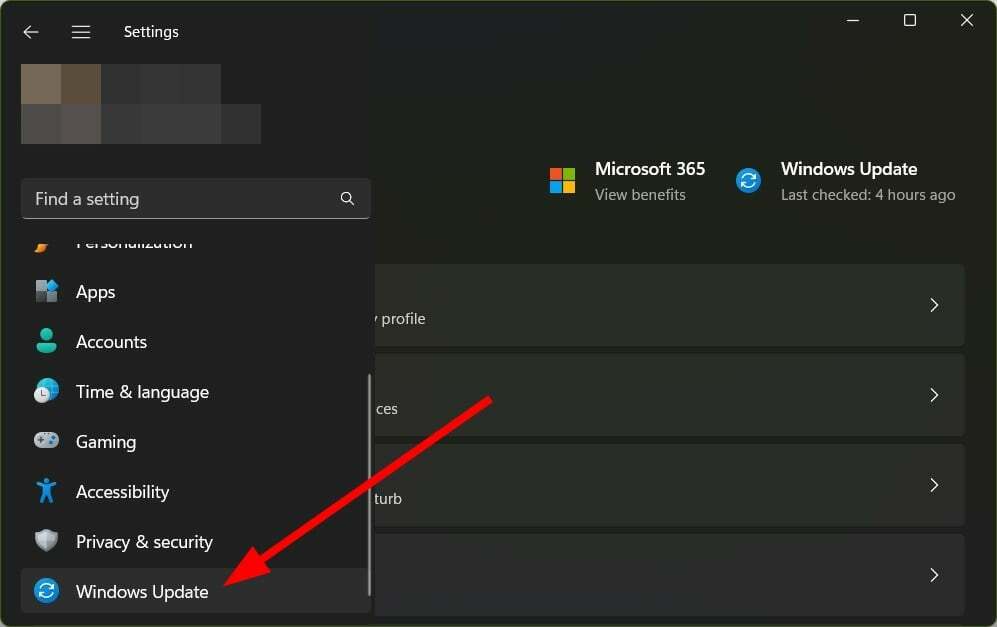
- Pasirinkite Atnaujinti istoriją.
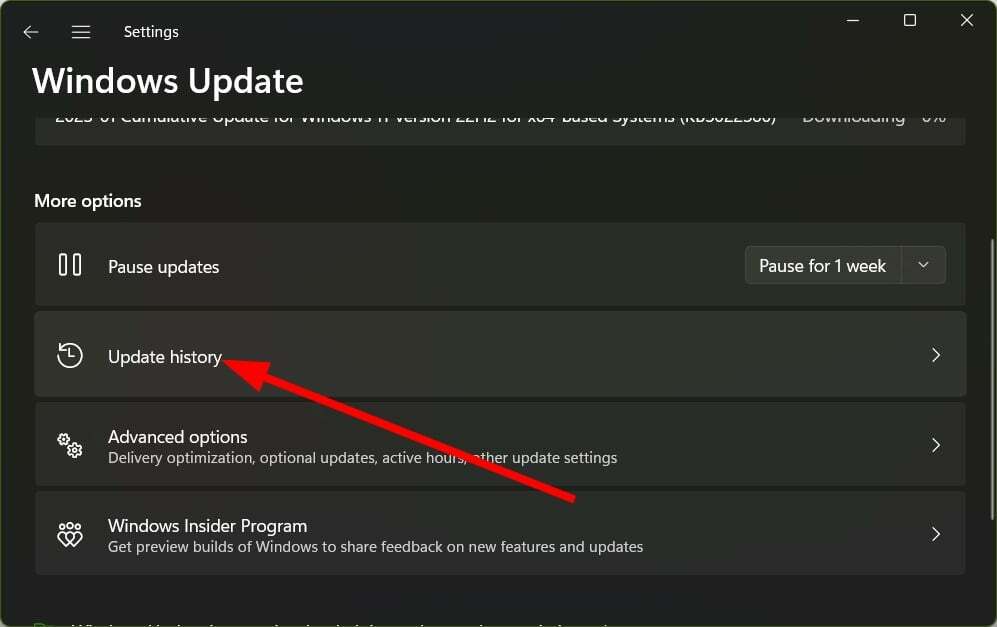
- Pagal Susiję nustatymai, spustelėkite Pašalinkite naujinimus.
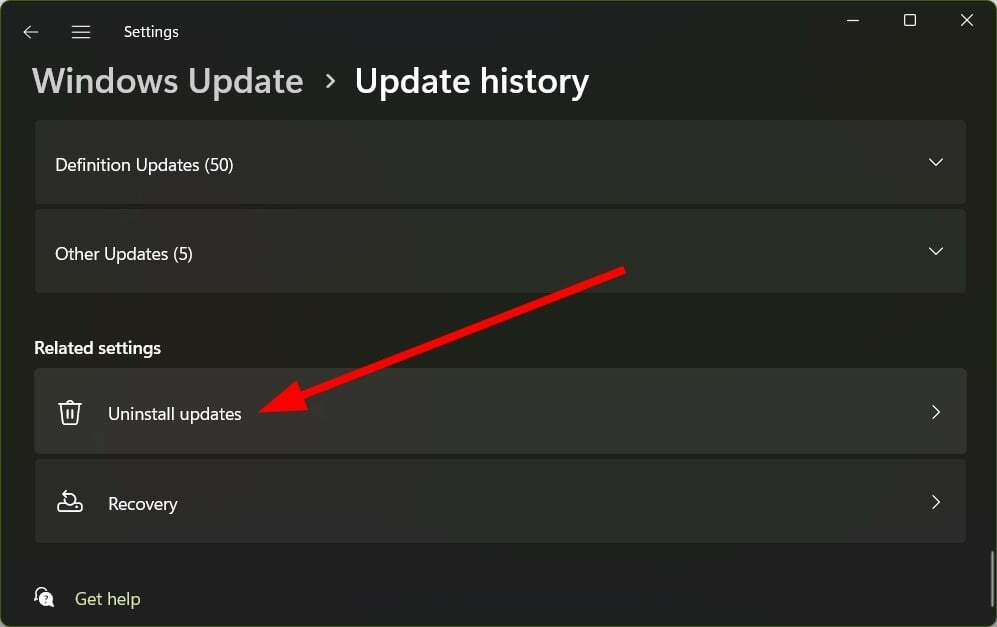
- Spustelėkite Pašalinkite Norėdami pašalinti neseniai įdiegtą naujinimą.
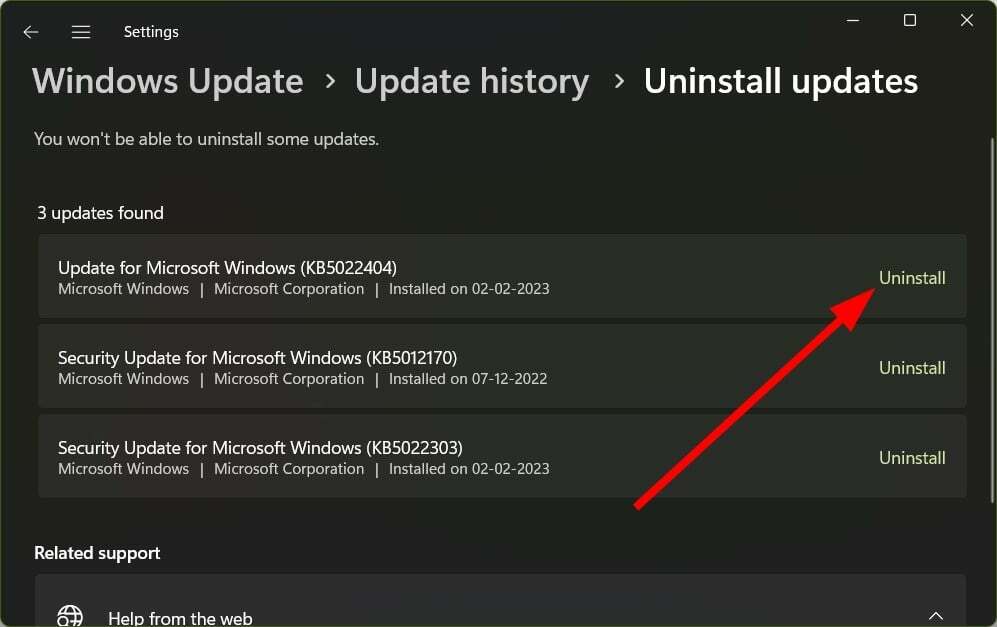
Dažnai naujausiame „Windows“ naujinime yra ne tik naujų „Windows“ funkcijų, bet ir klaidų gali sukelti keletą problemų, įskaitant „Windows Defender“ realiojo laiko apsauga neįsijungs problema.
Tokiu atveju geriausias būdas yra pašalinti neseniai įdiegtą naujinimą ir patikrinti, ar tai išsprendžia problemą, ar ne.
5. Iš naujo nustatykite „Windows“.
- Paspauskite Laimėk + aš klavišus, kad atidarytumėte Nustatymai Meniu.
- Pasirinkite Atsigavimas.
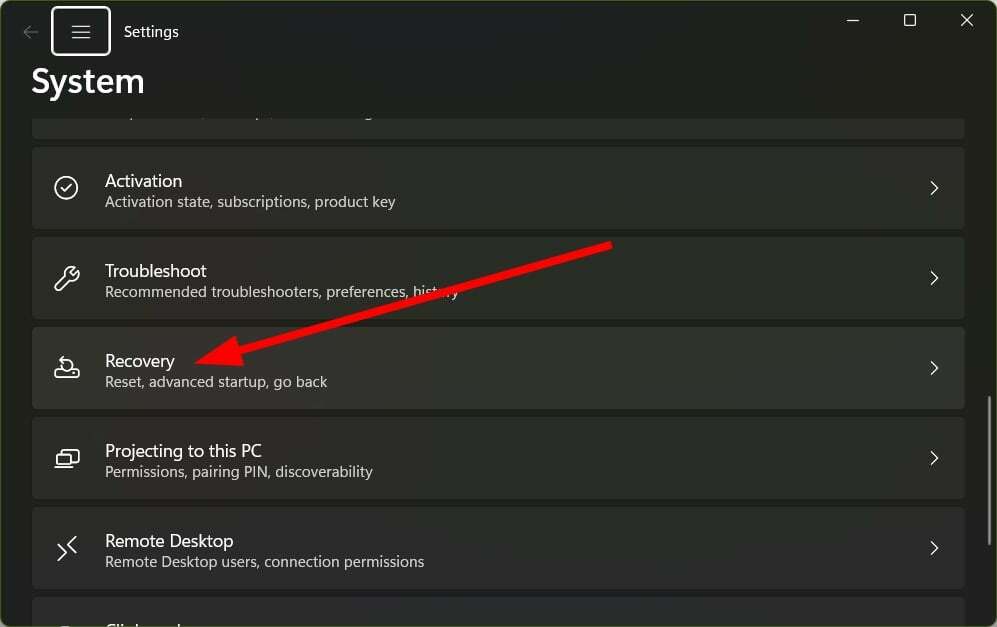
- Paspauskite Iš naujo nustatyti kompiuterį mygtuką.

- Pasirinkite Laikykite mano failus galimybė iš naujo nustatyti kompiuterį nepašalinant asmeninių failų.
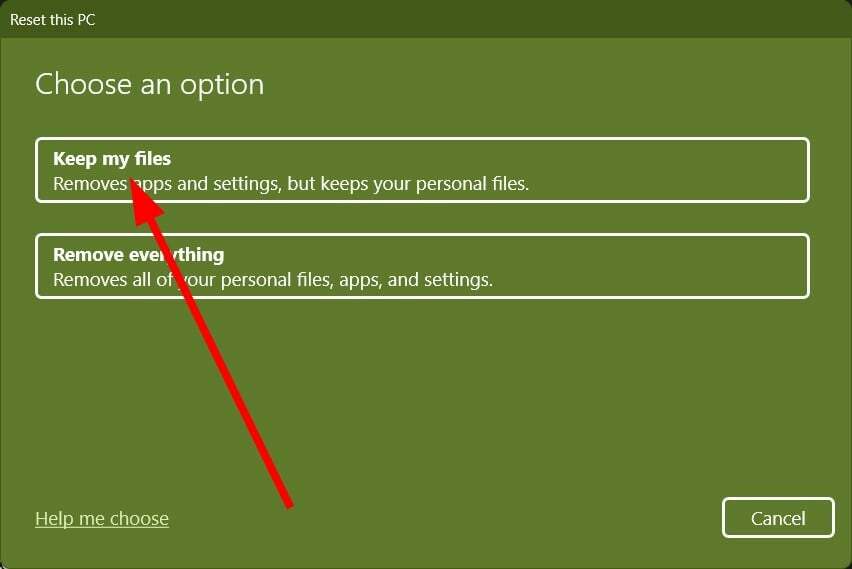
Kraštutiniu atveju galite pasirinkti iš naujo nustatyti kompiuterį. Atlikę aukščiau nurodytus veiksmus padėsite iš naujo nustatyti kompiuterį neištrindami failų.
Tai yra mūsų šiame vadove. Kai kurie vartotojai apie tai pranešė Apsaugos nuo virusų ir grėsmių parinktis neveikia savo „Windows 11“ kompiuteryje. Galite peržiūrėti mūsų vadovą ir išspręsti problemą.
Jei Trūksta „Windows Defender“. iš savo „Windows 11“ kompiuterio, turėtumėte peržiūrėti mūsų vadovą, kuris padės išspręsti problemą.
Praneškite mums toliau pateiktuose komentaruose, kurie sprendimai padėjo išspręsti „Windows Defender“ realiojo laiko apsauga neįsijungs.